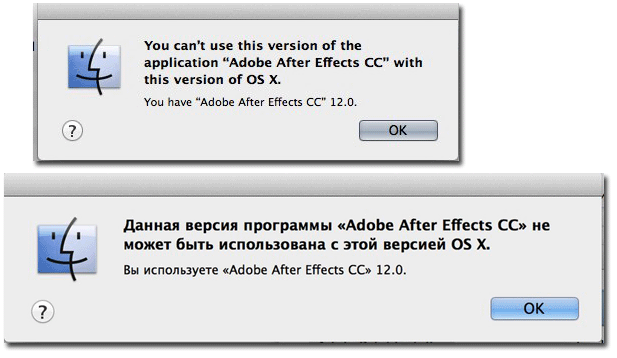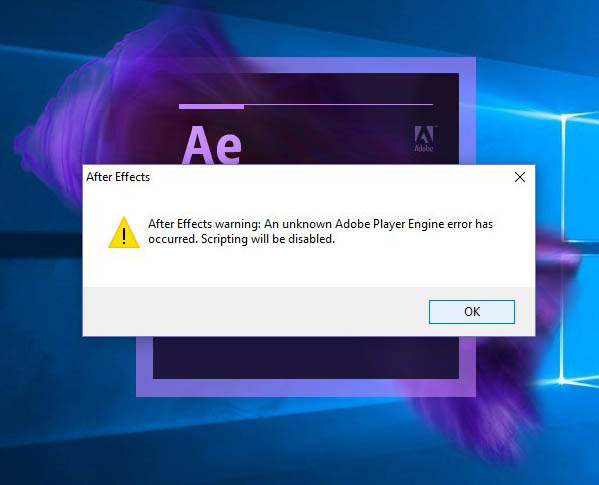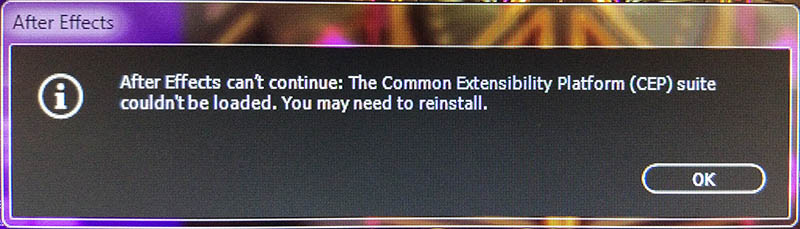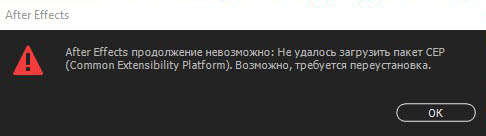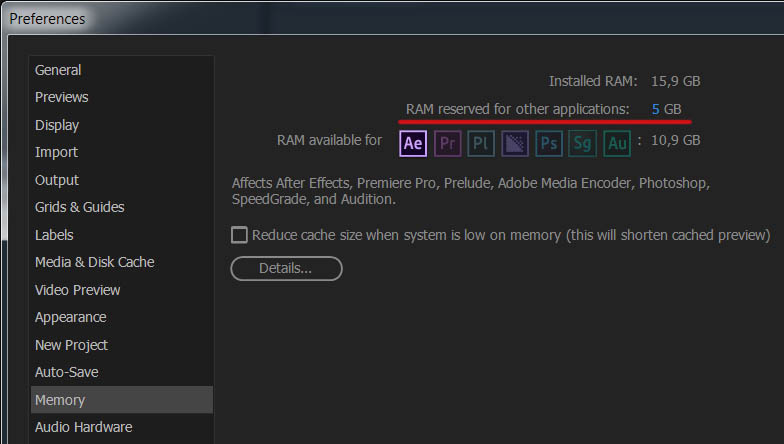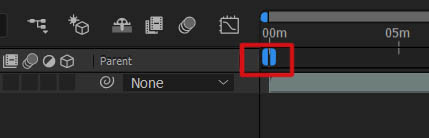[FIX] Неопределенная ошибка рисования в After Effects
Некоторые пользователи After Effects сталкивались с «Неопределенной ошибкой рисования» прямо перед сбоем программы. Другие затронутые пользователи сообщают, что эта ошибка служит для них только предупреждением, поскольку они могут продолжить использование After Effects после закрытия приглашения.
Оказывается, есть несколько разных причин, которые могут вызвать эту конкретную ошибку в After Effects. Вот список потенциальных виновников:
- Недостаточные разрешения. Если вы столкнулись с этой проблемой в Windows 7 или Windows 8.1, возможно, у исполняемого файла After Effects нет административного доступа для выполнения определенных задач. В этом случае вы можете решить проблему, принудительно запустив основной исполняемый файл от имени администратора.
- Повреждение в папке After Effects. При определенных обстоятельствах эта ошибка может быть вызвана повреждением определенного типа, источником которого является папка After Effects в папке «Мои документы». Если этот сценарий применим, вы можете решить проблему, заставив вашу ОС игнорировать эту папку настроек, используя «старое» расширение.
- Пользовательское рабочее пространство с ошибками. Если вы используете настраиваемое рабочее пространство, эта проблема может возникнуть из-за довольно распространенного сбоя After Effects, который может вызвать сбой программы в определенных конфигурациях. Чтобы решить эту проблему, вам нужно будет вернуться к рабочей области по умолчанию.
- Конфликтующая звуковая панель. Известно, что в некоторых версиях After Effects эта ошибка появляется только тогда, когда пользователь переносит звуковую панель спереди. Если вы ищете быстрое решение, удаление звуковой панели из рабочего пространства должно решить проблему за вас.
Метод 1: запуск After Effects от имени администратора
Если вы используете более старую версию Windows (чем Windows 10), возможно, у вас просто проблема с разрешением. Несколько затронутых пользователей, которые видели «Неопределенную ошибку рисования» в Windows 7 и Windows 8, сообщили, что им удалось решить эту проблему, заставив основной исполняемый файл After Effects запускаться с правами администратора.
Если вы не знаете, как это сделать, следуйте приведенным ниже инструкциям, чтобы открыть After Effects с правами администратора и принудительно открывать исполняемый файл с доступом администратора каждый раз:
- Сначала убедитесь, что After Effects полностью закрыт. Дважды проверьте это, открыв значок на панели задач, чтобы убедиться, что After Effects и Creative Cloud не работают в фоновом режиме.
- Затем щелкните правой кнопкой мыши основной исполняемый файл After Effects и выберите «Запуск от имени администратора» в контекстном меню. Когда вам будет предложено Управление учетными записями пользователей), нажмите Да, чтобы предоставить административный доступ.
Запустите After Effects от имени администратора
- После открытия After Effects повторите действие, которое ранее вызывало ошибку «Неопределенный рисунок», и посмотрите, сохраняется ли проблема. Если вы решите, что эта операция устранила проблему, следуйте приведенным ниже инструкциям, чтобы сделать изменение постоянным.
Примечание. Если та же ошибка все еще появляется, перейдите к следующему потенциальному исправлению ниже. - Еще раз щелкните правой кнопкой мыши исполняемый файл After Effects и выберите «Свойства» во вновь появившемся контекстном меню.
Щелкните правой кнопкой мыши и выберите «Свойства».
- Внутри меню «Свойства» щелкните вкладку «Совместимость», затем перейдите в раздел «Параметры» и установите флажок «Запускать эту программу от имени администратора».
Запустите эту программу от имени администратора
- Наконец, нажмите «Применить», чтобы сохранить изменения, затем снова откройте After Effects и посмотрите, решена ли проблема.
Если та же неопределенная ошибка рисования все еще появляется, перейдите к следующему потенциальному исправлению ниже.
Метод 2: переименование папки After Effects
Как оказалось, этот код ошибки также может возникать в тех случаях, когда вы на самом деле имеете дело с каким-то повреждением внутри папки After Effects (расположенной в Документах). Если этот сценарий применим, вы сможете решить проблему, переименовав папку After Effects, расположенную внутри «Этот компьютер»> «Документы»> «Adobe».
Переименовывая папку After Effects с расширением «.old», вы по сути вынуждаете свою ОС игнорировать эту папку и создавать новую с нуля при следующем запуске программы. Это приведет к удалению большинства экземпляров неопределенных ошибок рисования, происходящих из поврежденного файла, расположенного в папке After Effects.
Вот краткое руководство по переименованию папки After Effects:
- Перво-наперво убедитесь, что After Effects и Adobe Creative Suite полностью закрыты.
- Затем откройте проводник и перейдите в следующее место: Этот компьютер> Документы> Adobe.
- Как только вы окажетесь в правильной папке, щелкните правой кнопкой мыши папку After Effects и выберите «Переименовать» в контекстном меню.
Переименование папки After Effects
- При переименовании папки After Effects просто добавьте расширение «.old» в конце имени.
Добавление расширения .old
- После добавления расширения .old снова запустите After Effects и посмотрите, решена ли проблема.
Если та же проблема все еще возникает, перейдите к следующему потенциальному исправлению ниже.
Метод 3: переход на стандартное рабочее пространство
Многие затронутые пользователи подтвердили, что им удалось решить эту проблему, вернувшись к рабочей области по умолчанию. Как оказалось, часто это происходит только в тех случаях, когда пользователь использует настраиваемое рабочее пространство.
Это далеко не идеально, если вы привыкли к определенному рабочему пространству, которое вы настроили самостоятельно, но это поможет быстро исправить, если у вас нет времени на правильное устранение неполадок.
Если вы считаете, что этот сценарий применим, следуйте приведенным ниже инструкциям, чтобы вернуться в стандартную рабочую область:
- Откройте After Effects, загрузите свой проект и дождитесь завершения операции.
- Затем используйте ленточную панель вверху, чтобы щелкнуть «Окно» в списке элементов.
- После того, как вы перейдете на вкладку Windows, наведите указатель мыши на рабочую область и нажмите «По умолчанию». Затем вернитесь в меню «Рабочая область» и нажмите «Сбросить« По умолчанию »на сохраненный макет.
Сброс макета рабочего пространства по умолчанию
- Теперь, когда вы вернулись к макету рабочего пространства по умолчанию, используйте After Effects в обычном режиме и посмотрите, решена ли проблема.
Если вы все еще сталкиваетесь с неопределенной ошибкой рисования даже после возврата к рабочей области по умолчанию, перейдите к следующему потенциальному исправлению ниже.
Метод 4: закрытие панели аудио в After Effects
Некоторые затронутые пользователи, которые также сталкивались с этой проблемой, сообщили, что «Неопределенная ошибка рисования» исчезла для них после того, как они закрыли панель аудио во время работы в After Effects. Конечно, это не идеально, поскольку вы не сможете редактировать звук в After Effects, но это может предотвратить частые сбои, вызванные этой ошибкой.
Если вы хотите опробовать это быстрое решение, просто закройте панель «Аудио» и продолжите редактирование видео, чтобы увидеть, решена ли проблема.
Источник
Работа над ошибками
1. При открытии mov файла в программе After Effects СС получаем ошибку. Это происходит на платформе Mac OS X когда компонент DVCPROHDVideoOutput QuickTime конфликтует с программой After Effects CC (12.0). Ошибка также может возникнуть при просмотре, визуализации и экспорте видео. Встречаются следующие варианты ошибок:
— «After Effects error: file ‘file name.mov’ cannot be imported — this ‘Mov file is damaged or unsupported.’»
— «After Effects: One of the output modules could not be imported. It has been reset to use the default setting for the selected file format.»
— “Error reading frame from file ‘[file path and name].mov’. (86 :: 2)”
— “[file path and name].mov”. An output module failed. The file may be damaged or corrupted. (-1610153464)”
Решение проблемы: это происходит потому что, для воспроизведения и экспорта Adobe After Effects СС использует QT32 Server. И с этим процессом происходит сбой из-за плохого взаимодействия с QuickTime video out, при установленном компоненте DVCPROHDVideoOutput QuickTime component. Поэтому идем в [OS Drive]/Library/QuickTime делаем резервную копию DVCPROHDVideoOutput.component перетащив его на рабочий стол. Теперь удаляем DVCPROHDVideoOutput.component из папки Library/QuickTime перетащив его в корзину. И соответственно не забываем очистить корзину. Также как вариант, можно попробовать установить последнююю сборку кодеков Apple ProApps QuickTime Codecs 1.0.x update.
*При открытии проекта в версии программы Adobe After Effects CC 2020 появляются следующие сообщения об ошибках:
«After Effects error: The source compression type is not supported. (86 :: 1)»
Нажимаем на кнопку ОК и появится ещё одно сообщение:
«After Effects error: file ‘file name.mov’ cannot be imported — this ‘.mov’ file is damaged or unsupported.»
Проблема в том, что версия программы Adobe After Effects CC 2020 не поддерживает связанное с проектом видео в контейнере MOV. Т.е. не поддерживается кодек которым пожато видео в контейнере MOV.
2. После запуска программы на плфтформе Mac OS X Maverics появляется сообщение: You can’t use this version of the application “Adobe After Effects CC” with this version of OS X. You have “Adobe After Effects CC” 12.0. Или: Данная версия программы “Adobe After Effects CC” не может быть использована с этой версией OS X. Вы используете “Adobe After Effects CC” 12.0.
Необходимо установить обновление Adobe After Effects CC (12.1) Update и выше, при установке обновления 12.2 и выше необходимо использовать следующую методику.
Если при попытке поставить или скачать обновление, получаем ошибку: The most likely causes for this failure are an inability to connect to the internet or being logged in as a non-administrative user. То вот следующие методы решения проблемы: удалить или переименовать, файл в следующих директориях:
Mac OS X / Library / Application Support/Adobe/AAMUpdaterInventory/1.0/AdobeUpdaterAdminPrefs.dat. Или / Library / Application Support/Adobe/AAMUpdater/1.0/ AdobeUpdaterAdminPrefs.dat.
Windows C:\Program files(x86)\common files\adobe\AAMUpdaterInventory\1.0\AdobeUpdaterAdminPrefs.dat.
Или искать файл в этой папке: C:\Program Data\Adobe\AAMUpdater\1.0\AdobeUpdaterAdminPrefs.dat.
И далее вручную ставим скачанное обновление.
3. Ошибка при загрузке программы: «After Effects warning: An unknown Adobe Player Engine error has occurred. Scripting will be disabled.«. Вариант решения проблемы: попробовать поставить последнее обновление, переустановить или если есть ошибки в работе Adobe Media Encoder, переустановить и его.
4. Ошибка при загрузке программы: «After Effects can’t continue: The Common Extensibility Platform (CEP) suite couldn’t be loaded. You may need to reinstall.«. / After Effects продолжение невозможно: Не удалось загрузить пакет CEP (Common Extensibility Platform). Возможно, требуется переустановка.
Как исправить? Попробовать запустить приложение от имени администратора. Нажимаем на AfterFX.exe правую кнопку мыши и выбираем: Запуск от имени администратора.
5. Ошибка при проигрывании таймлайна композиции: After Effects error: Cached Preview needs 2 or more frames to playback / After-Effects Fehler: Wiedergabe einer Cache-Vorschau benotigt mindestens 2 Frames. Данная ошибка связана с недостатком памяти.
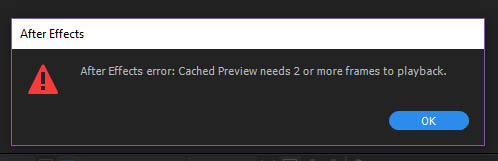
Несколько вариантов решения проблемы:
— Чистим память командой: Edit > Purge > All Memory & Cache.
— Перезагружаем программу Adobe After Effects CC 2017.
— Включаем Enable Disk Cache, если данная опция включена, то чистим ее содердимое нажав на кнопки: Empty Disk Cache и Clean Database & Cache, в настройках программы: Edit > Preferences > Media & Disk Cache.
— Снижаем качество предварительного просмотра в окне композиции с Full на Quarter.
— Проверяем наличие свободной памяти в Диспетчере задач. Т.е. память может быть занята какими-то процессами, или наоборот, для превью используется только часть свободной памяти, выделенной для Adobe After Effects CC 2017.
— Снимаем галку перед пунктом Reduce Cache Size when system is low on memory (this will shorten cached preview) в настройках Edit > Preferences > Memory.
— Также стоит обратить внимание на размер файла подкачки и чтобы достаточно памяти было выделено для операционной системы: RAM reserved for other applications.
— Проверяем, чтобы рабочая область (Work Area) не находилась в следующем положении:
6. Ошибка: After Effects warning: Unspecified drawing error. Решение: сбрасываем рабочее пространство до дефолтного (делаем его по-умолчанию).
Источник
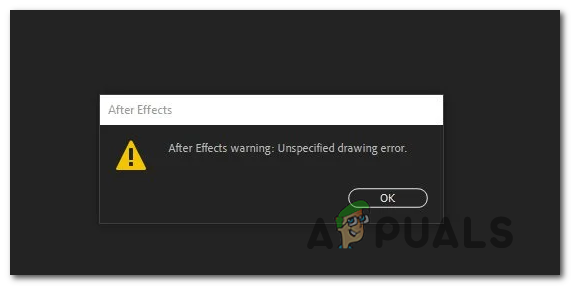
 Запустите After Effects от имени администратора
Запустите After Effects от имени администратора Щелкните правой кнопкой мыши и выберите «Свойства».
Щелкните правой кнопкой мыши и выберите «Свойства».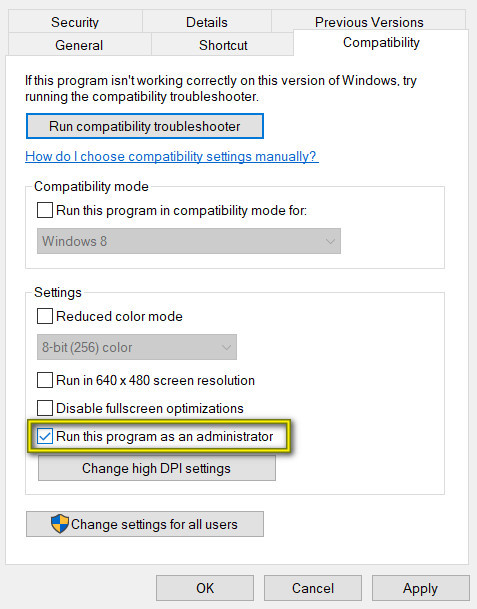 Запустите эту программу от имени администратора
Запустите эту программу от имени администратора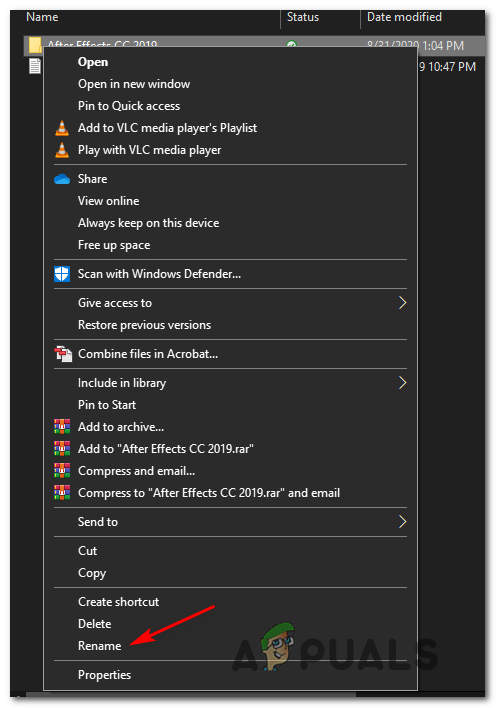 Переименование папки After Effects
Переименование папки After Effects Добавление расширения .old
Добавление расширения .old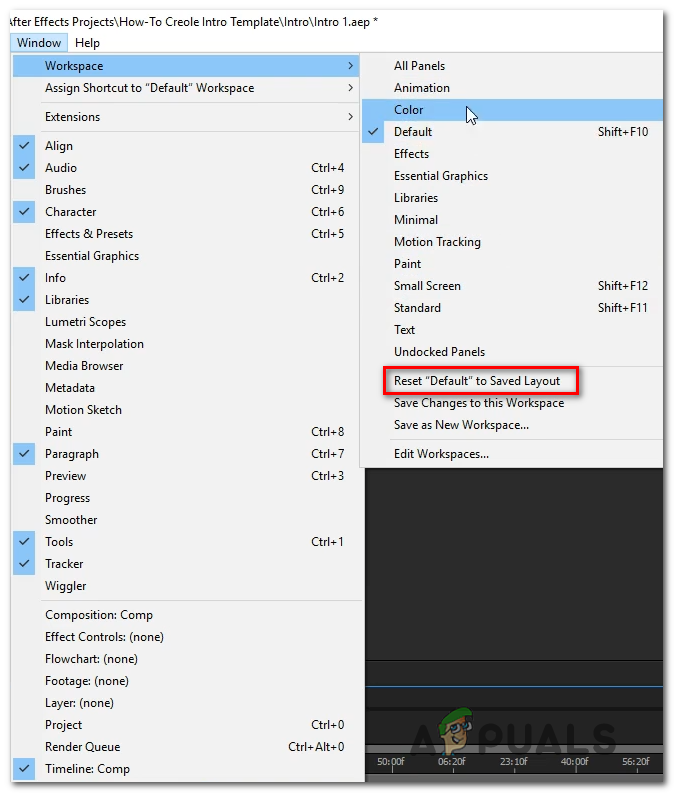 Сброс макета рабочего пространства по умолчанию
Сброс макета рабочего пространства по умолчанию